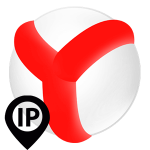Способы изменения поисковой системы в Браузере Яндекс
Чтобы найти какую-то информацию, мы первым делом открываем браузер и пишем ключевой запрос в адресной строке. Сейчас поисковики стали настолько умными, что понимают запросы даже с ошибками и опечатками. Иногда над списком сайтов даже отображается краткий ответ на поставленный вопрос, что не нужно искать информацию на сайтах в топе. Но бывает, что результаты выдачи не радуют. Тогда возникает вопрос, как изменить поисковую систему в Яндекс Браузере. Делается это достаточно просто. Пользователю доступны несколько способов, разберем их подробней.
Как изменить поисковик в Yandex Browser
В обозревателе Яндекс из коробки установлен просмотрщик собственной разработки. На просторах Рунета он является одним из самых популярных, после Google, конечно. Однако если вам по каким-то причинам необходимо изменить настройки и искать информацию в другом сервисе, это можно сделать несколькими способами. 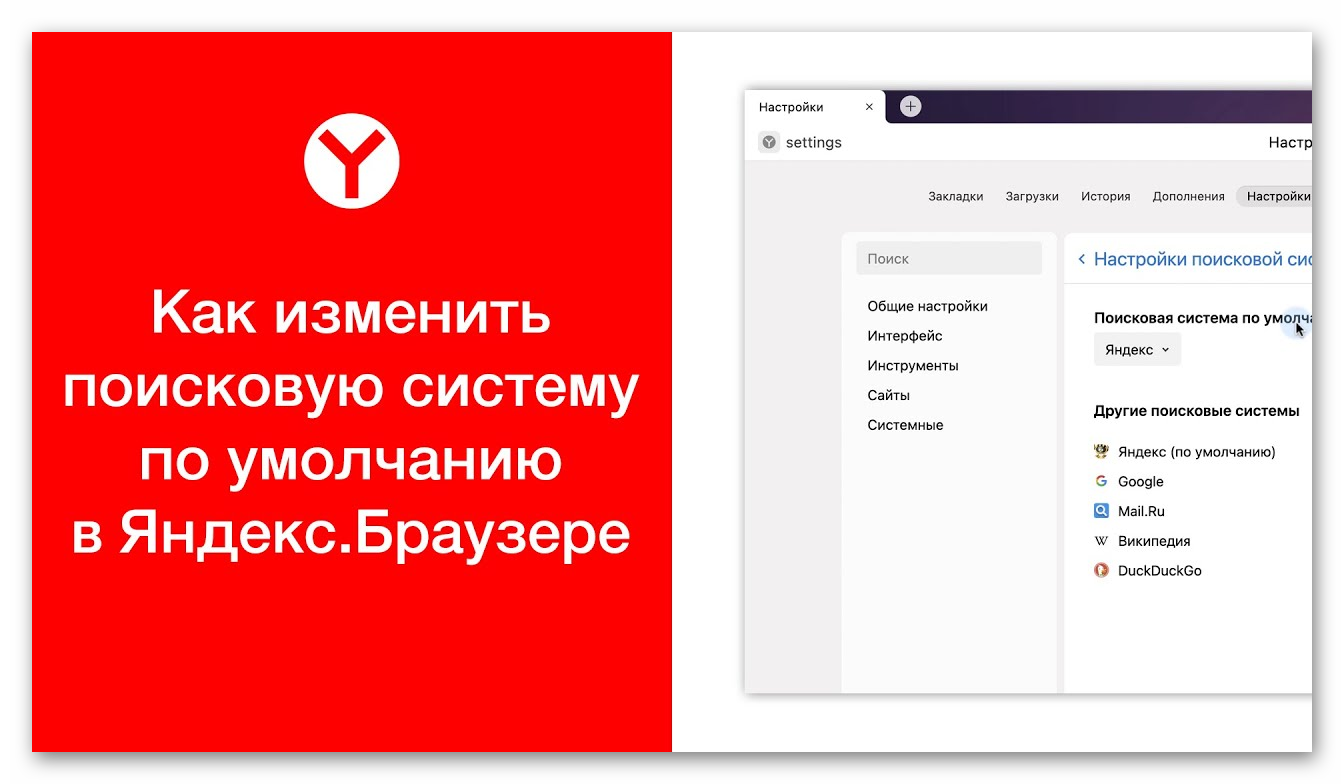
В десктопной версии и в мобильном обозревателе доступны несколько популярных просмотрщиков на выбор. Кроме того в ПК версии любой пользователь может самостоятельно настроить поиск, которого нет в списке и использовать его в качестве основного просмотрщика в браузере.
Как изменить поисковую систему через диалоговое окно
Первым разберем самый простой и доступный способ — смена поиска через диалоговое окно или контекстное меню.
На компьютере
В десктопной версии Yandex Browser на главной нет отдельной поисковой строки, как в других обозревателях. Они в Яндексе совмещены, и называется эта панель «Умная строка». Через неё можно внести изменения в настройки браузера:
- Открываем Yandex Browser.
- Выполняем правый клик мыши в поле адресной строки.
- В открывшемся контекстном меню выбираем «Управление поисковыми системами».
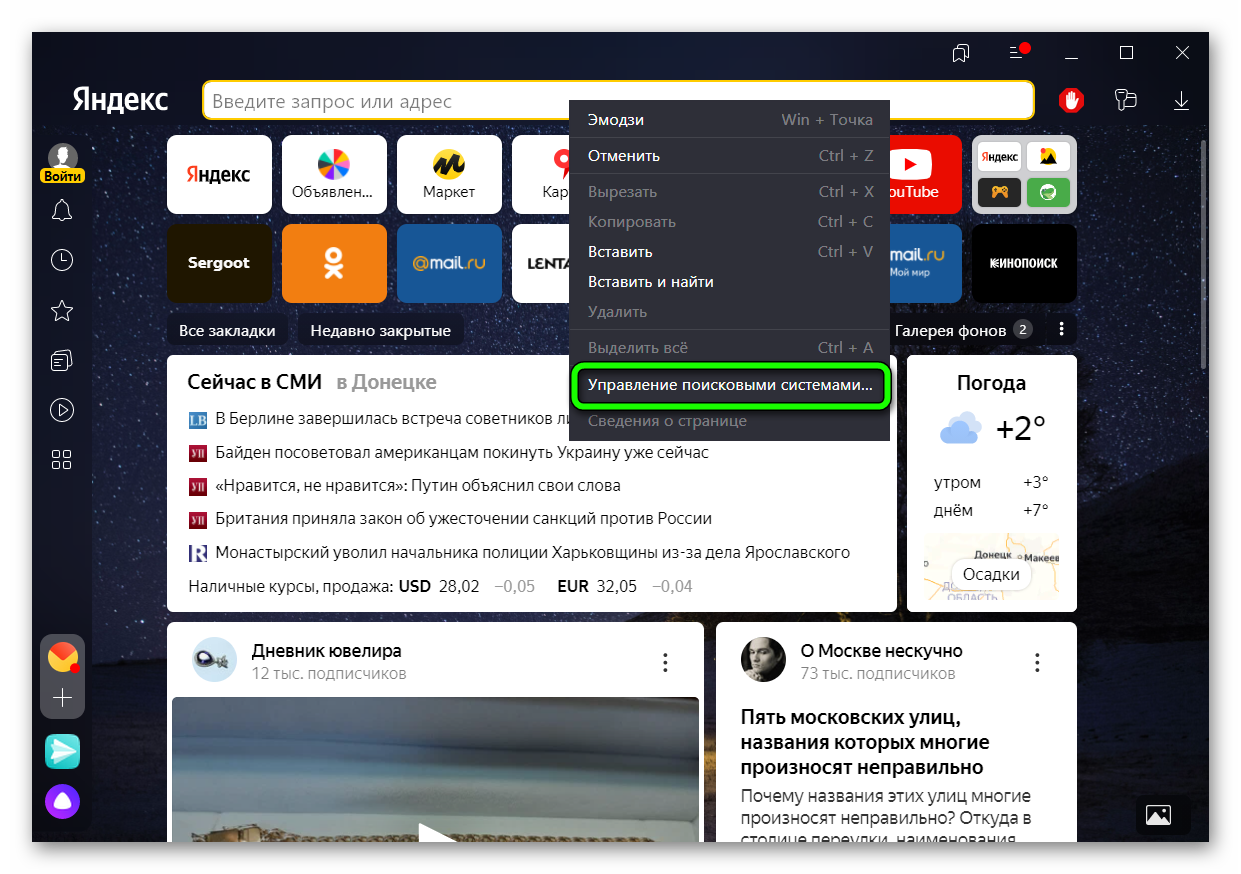
- Из выпадающего списка выбираем предпочтительный поисковик. Напротив него в списке появится в скобках надпись «По умолчанию».
На телефоне
Для мобильных устройств Яндекс представил несколько версий браузера. Интерфейс в них может несколько отличаться, но суть остается неизменной — изменить поиск в мобильном Яндексе можно через настройки. Алгоритм изменения поиска в браузере для устройств под управлением Андроид и iOS будет практически идентичным.
- Открываем Yandex Browser на телефоне.
- Нажимаем на троеточие справа от адресной строки.
- Выбираем здесь «Настройки».
- В списке опций находим раздел «Поиск» и переходим в раздел для внесения изменений.
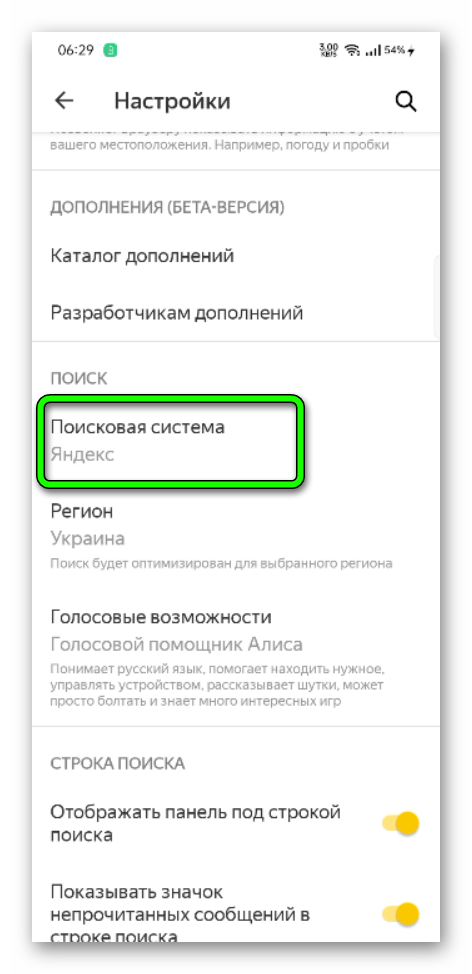
- Здесь указано несколько популярных сервисов, переключателем выбираем предпочтительный. Изменения будут применены автоматически.
Изменение поисковой системы через настройки браузера
Заменить поиск с Яндекса на Google или любой другой можно в настройках браузера. Путь такой:
- Открываем Yandex Browser. Жмем на кнопку в виде трех полос в правом верхнем углу.
- В открывшемся контекстном меню выбираем «Настройки».
- В блоке «Общие настройки» переходим в «Настройки поисковой системы».
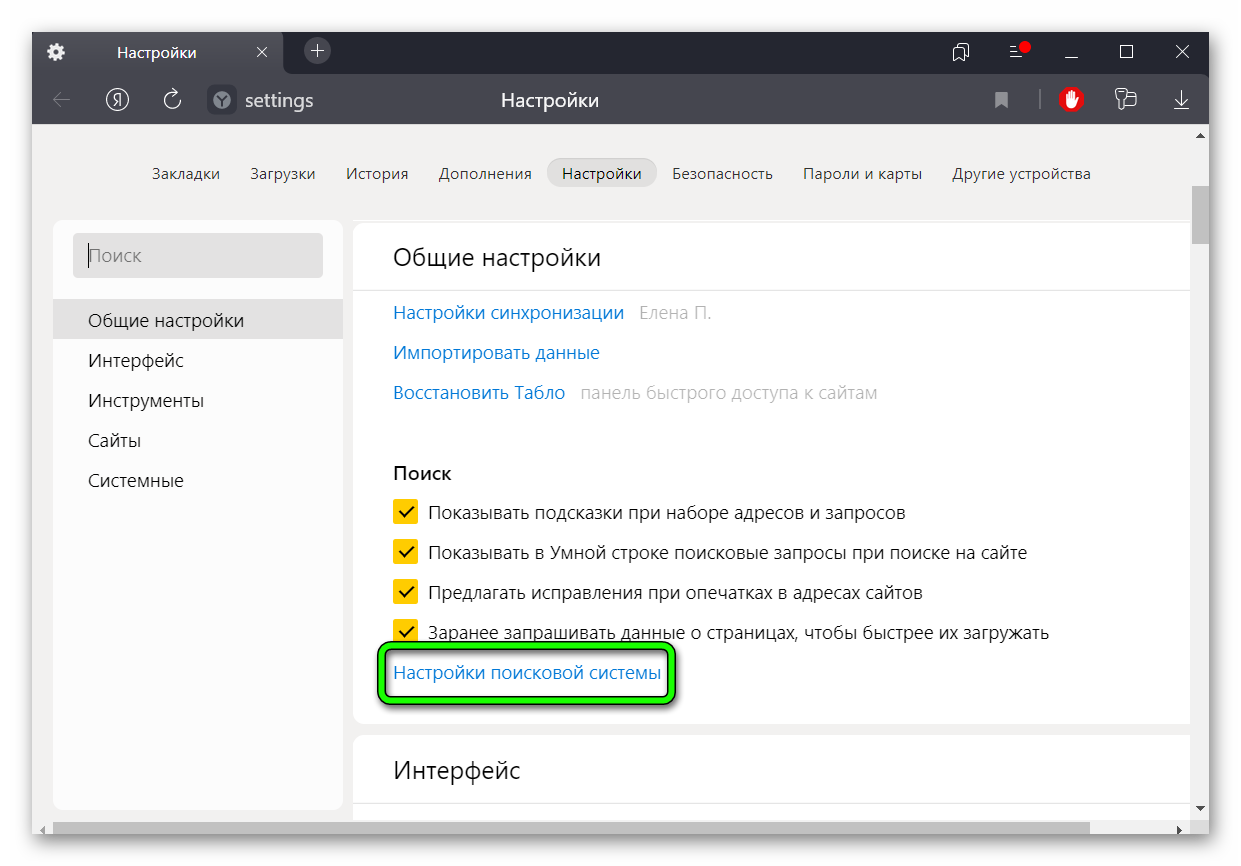
- Выбираем из выпадающего списка любую из доступных систем.
- Или при наведении курсора мышки на любой пункт из списка нажимаем кнопку «Использовать по умолчанию».
Добавление другой поисковой системы
Кроме представленных поисковиков в списке браузера Яндекс в сети ещё менее популярные, но тем не менее востребованные определенными группами пользователей поисковые системы, например «Нигма». Данный поисковик осуществляет поиск по индексам Google, Bing, «Яндекс» и другим, а также имеет собственный поисковый алгоритм.
- Чтобы добавить другую поисковую систему нажимаем в правом верхнем углу окна настроек кнопку «Добавить».
- В открывшемся всплывающем окне вводим название поисковика.
- Добавляем ключ — ссылка на поисковую систему — https://nigma.eu/.
- В третьем поле вводим ссылку с параметром %s вместо запроса — http://nigma.eu/?q=%s.
- Нажимаем «Добавить».
- В общем списке отмечаем новый поисковик «По умолчанию».
Изменить поисковую систему в Яндекс Браузере при вводе запроса
Поисковые алгоритмы популярных систем Яндекс и Гугл отличаются, и по одному и тому же запросу браузер может выдавать разные результаты в том или ином поисковике. Если нет необходимости изменять дефолтные настройки, и поиск по умолчанию — можно найти нужную информацию в другом поисковике.
- Для этого в «Умной» строке браузера вводим ключевой запрос.
- Под запросом появится список подсказок. В этом всплывающем окне вы можете выбрать поисковик, через который необходимо выполнить поиск результатов.
Заключение
Теперь вы знаете, как поменять поисковую систему в Яндекс Браузере. В ПК версии для этого есть все необходимые инструменты. В мобильном Яндексе пользователю доступен выбор только из доступных поисковиков.